Cómo instalar el servidor LDAP en Ubuntu
Este artículo se aplica a: ER605 v2; Controlador Omada v5.8 y superior.
Este artículo describe cómo instalar OpenLDAP en Ubuntu. Hay instrucciones de instalación detalladas en el sitio web de Ubuntu, consulte: https://ubuntu.com/server/docs/service-ldap
1. Instalación del servidor LDAP
Después de ingresar el siguiente comando, habrá algunas opciones de instalación para elegir.
sudo apt install slapd ldap-utils
sudo dpkg-reconfigure slapd
(1) Seleccione No en la siguiente pantalla.
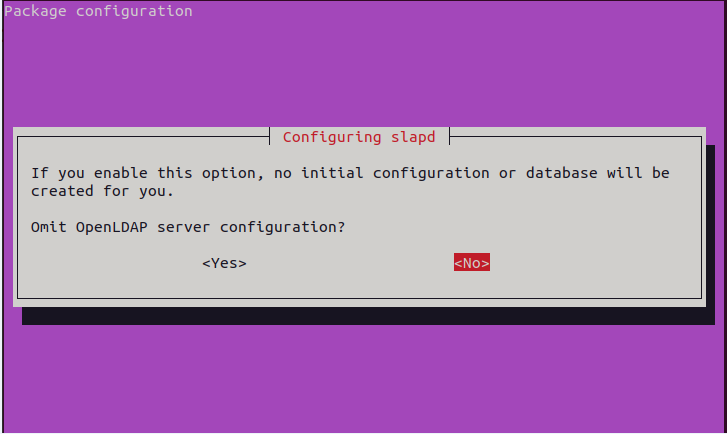
(2) Después de configurar el nombre de dominio DNS y la contraseña de administrador, elija mover la base de datos anterior.
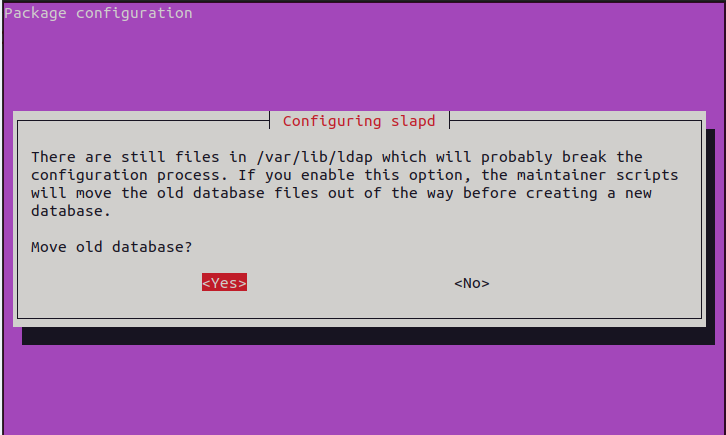
(3) Puede modificar el nombre de dominio en la base de datos con el siguiente comando.
Aquí cambiamos la BASE a dc=tplink, dc=com . URI es la dirección IP de esta PC. Entonces el usuario administrativo para este sufijo es cn=admin, dc=tplink, dc=com y su contraseña es la seleccionada durante la instalación del paquete slapd
nano /etc/ldap/ldap.conf

(4) Compruebe que el servidor LDAP funciona correctamente.
netstat –an| agarrar 389

2. Poblando el Directorio
Las instrucciones de instalación de Ubuntu crean los nodos de personas y grupos y la información a la que pertenecen en el mismo archivo, lo que puede causar problemas al agregar posteriormente el contenido creado al ldap y solo agregar nodos de personas. Podemos crear estas cuatro secciones en archivos separados y agregarlas por separado. Como se muestra abajo.
(1) Cree add_content.ldif perteneciente al nodo Personas.
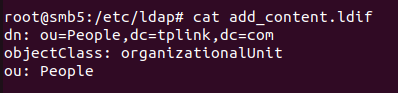
(2) Agregue este contenido al servidor ldap.
ldapadd -x -D cn=admin,dc=ejemplo,dc=com -W -f add_content.ldif
(3) Cree add_content1.ldif, add_content2.ldif, add_content3.ldif, complete los contenidos correspondientes y agréguelos al servidor ldap.

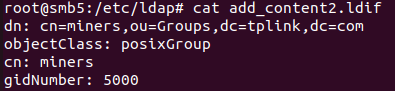
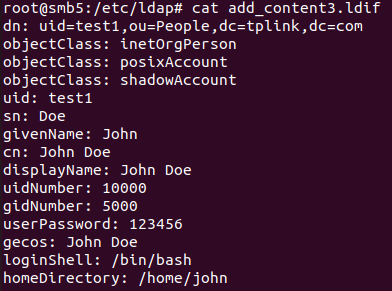
(4) Use el siguiente comando para consultar la información agregada.
ldapsearch -x
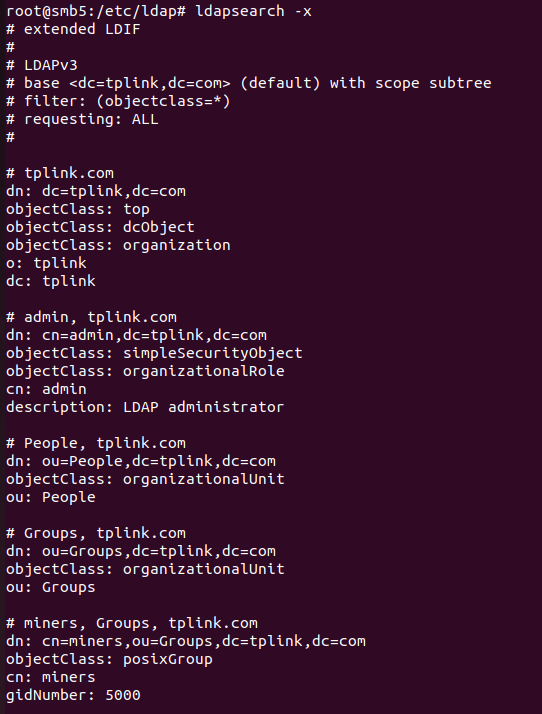
(5) Use el siguiente comando para verificar que esta información se agregue correctamente. Por ejemplo, busquemos la entrada john y solicitemos los atributos cn y gidnumber.
ldapsearch -x -LLL -b dc=tplink,dc=com '(uid=john)' cn gidNumber

3. Configuración de perfiles LDAP en el enrutador Omada
Después de ingresar la dirección IP y el puerto del servidor LDAP, haga clic en Buscar a la derecha para que aparezca el contenido del directorio configurado . Tenga en cuenta que el tipo de vinculación predeterminado es anónimo. Para obtener una configuración detallada para usar con el enrutador Omada, consulte: ¿Cómo crear un servidor LDAP en Windows y trabajar con el enrutador Omada para lograr una administración de cuentas unificada?
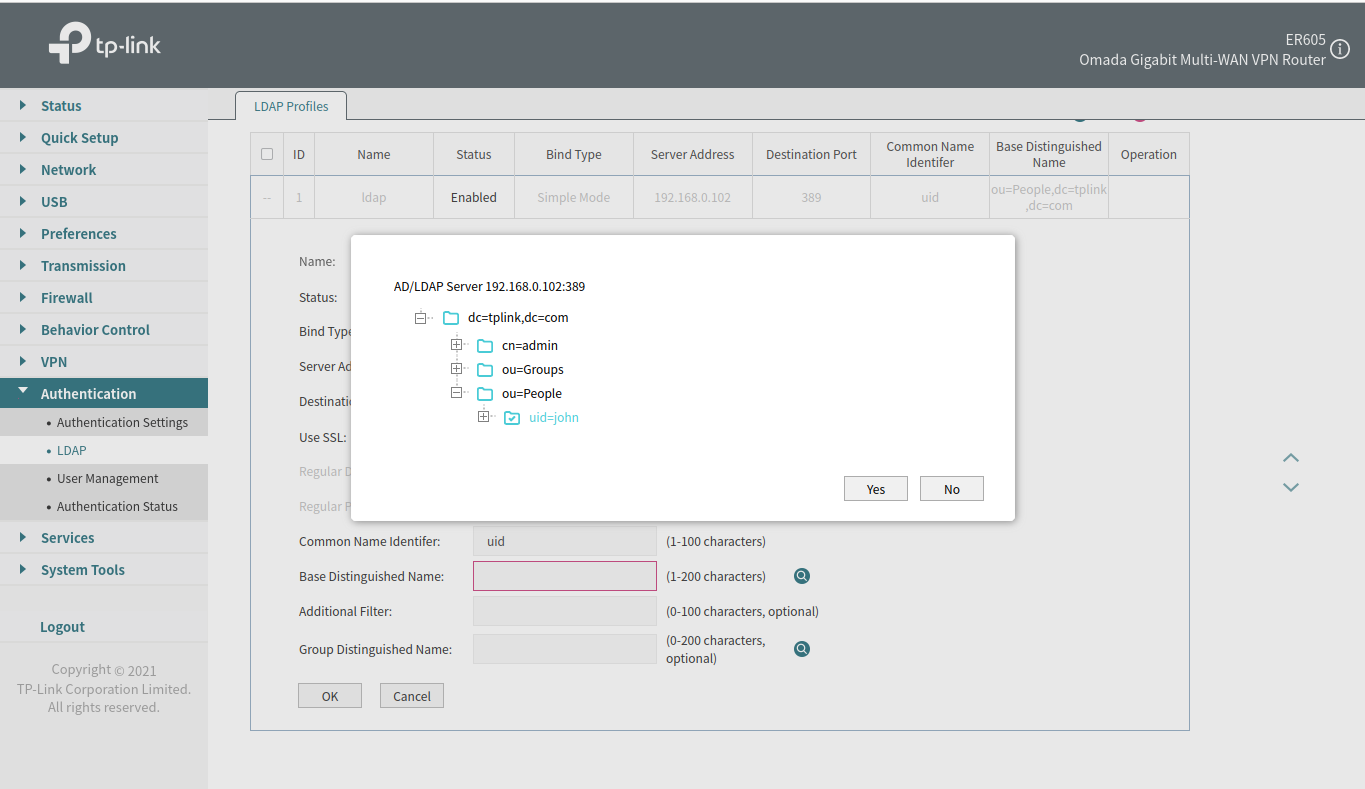
Conozca más detalles de cada función y configuración, vaya al Centro de descargas para descargar el manual de su producto.
¿Es útil esta faq?
Sus comentarios nos ayudan a mejorar este sitio.

